Исправите грешку „Нажалост Андроид тастатура је стала“.
Мисцелланеа / / November 28, 2021
Паметни телефони су саставни део наших живота. Користимо их за скоро све и постаје фрустрирајуће када наш телефон не ради како треба. Андроид је најраспрострањенији мобилни оперативни систем на свету, али није беспрекоран. Постоји много грешака и кварова који повремено доводе до квара вашег телефона. Један од уобичајених проблема на Андроид паметним телефонима је тај што тастатура почиње да не ради и видите поруку о грешци „Нажалост, Андроид тастатура је стала“.

Спремате се да унесете нешто и порука о грешци „Нажалост Андроид тастатура је стала“ појављује се на екрану. Заиста је фрустрирајуће јер без тастатуре не можете ништа да урадите. Из тог разлога, ми смо ту да вам помогнемо у решавању овог проблема. У овом чланку ћемо навести неколико ствари које можете да урадите да бисте решили проблем нефункционисања Андроид тастатуре.
Садржај
- Исправите грешку „Нажалост Андроид тастатура је стала“.
- Метод 1: Поново покрените тастатуру
- Метод 2: Поново покрените телефон
- Метод 3: Обришите кеш меморију и податке за тастатуру
- Метод 4: Ажурирајте апликацију за тастатуру
- Метод 5: Покушајте да пређете на другу апликацију
- Метод 6: Ажурирајте оперативни систем
- Метод 7: Поново покрените уређај у безбедном режиму
- Метод 8: Извршите фабричка подешавања на свом телефону
Исправите грешку „Нажалост Андроид тастатура је стала“.
Метод 1: Поново покрените тастатуру
Прва ствар коју треба да урадите када наиђете на ову грешку је да поново покренете тастатуру. Андроид тастатура је такође апликација и део је листе апликација. Можете га поново покренути као и било коју другу апликацију. Поновно покретање тастатуре је ефикасно решење и ради већину времена. У случају да се проблем врати касније, испробајте друга решења наведена касније у чланку. Пратите ове кораке да бисте поново покренули Андроид тастатуру.
1. Иди на Подешавања вашег телефона.

2. Додирните на Опција апликације.

3. Сада тражи Андроид тастатура на листи апликација и додирните га.
4. Наћи ћете опцију да Присилно зауставите апликацију. Кликни на то.
5. Сада изађите из подешавања и покушајте поново да користите тастатуру и проверите да ли ради.
Метод 2: Поново покрените телефон
Ово је временски тестирано решење које ради за многе проблеме. Поновно покретање или поновно покретање телефона може да реши проблем нефункционисања Андроид тастатуре. Он је у стању да реши неке грешке које би могле да реше проблем. Да бисте то урадили, једноставно држите дугме за напајање, а затим кликните на опцију Рестарт. Када се телефон поново покрене, покушајте поново да користите тастатуру и видите да ли ради.

Метод 3: Обришите кеш меморију и податке за тастатуру
Понекад се преостале кеш датотеке оштете и узрокују квар апликације. Када наиђете на проблем да Андроид тастатура не ради, увек можете покушати да обришете кеш и податке за апликацију Тастатура. То може бити подразумевана Андроид тастатура или било која друга апликација за тастатуру коју користите као подразумевану. Пратите ове кораке да бисте обрисали кеш и датотеке са подацима за тастатуру.
1. Иди на Подешавања вашег телефона.

2. Додирните на Опција апликације.

3. Сада изаберите апликација за тастатуру са листе апликација.
4. Сада кликните на Опција складиштења.
5. Сада ћете видети опције за брисање података и брисање кеша. Додирните одговарајућу дугмад и поменуте датотеке ће бити избрисане.
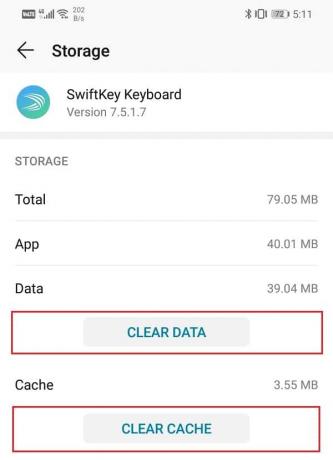
6. Сада изађите из подешавања и покушајте поново да користите тастатуру и видите да ли проблем и даље постоји.
Такође прочитајте:Исправите грешку Нажалост Гоогле Плаи услуге су престале да раде
Метод 4: Ажурирајте апликацију за тастатуру
Следећа ствар коју можете да урадите је да ажурирате апликацију за тастатуру. Без обзира на то коју тастатуру користите, можете је ажурирати из Плаи продавнице. Једноставно ажурирање апликације често решава проблем јер ажурирање може доћи са исправкама грешака како би се решио проблем.
1. Иди на Плаисторе.

2. Са горње леве стране, хоћете пронађите три хоризонталне линије. Кликните на њих.

3. Сада кликните на „Моје апликације и игре“ опција.

4. Потражите апликацију за тастатуру и проверите да ли постоје ажурирања на чекању.
5. Ако јесте, кликните на дугме за ажурирање.
6. Када се апликација ажурира, покушајте поново да користите тастатуру и проверите да ли ради исправно или не.
Метод 5: Покушајте да пређете на другу апликацију
Ако подразумевана Андроид тастатура или било која друга апликација за тастатуру коју користите не ради чак ни након што испробате све горе наведене методе, можете покушати да користите другу апликацију. Постоји много апликација за тастатуру независних произвођача које су доступне на Плаи продавница за вас да бирате. Једноставно инсталирајте апликацију и поставите је као подразумевану тастатуру. Сада сваки пут када треба да користите тастатуру, апликација ће заменити подразумевану тастатуру. Ово би требало да функционише добро и да реши ваш проблем.

Метод 6: Ажурирајте оперативни систем
Понекад када је ажурирање оперативног система на чекању, претходна верзија може мало покварити. Ажурирање на чекању може бити разлог зашто тастатура не ради. Увек је добра пракса да ваш софтвер буде ажуриран. То је зато што са сваким новим ажурирањем компанија објављује разне закрпе и исправке грешака које постоје како би спречиле овакве проблеме. Стога вам топло препоручујемо да ажурирате свој оперативни систем на најновију верзију.
1. Иди на Подешавања вашег телефона.

2. Сада кликните на О Опција уређаја.
3. Пронаћи ћете опцију да проверите Ажурирања софтвера. Кликни на то.
4. Сада, ако нађете да а Ажурирање софтвера је доступна, а затим додирните опцију ажурирања.

5. Сачекајте неко време док се ажурирање не преузме и инсталира. Можда ћете морати да рестартујете телефон након овога.
Када се телефон поново покрене, покушајте поново да користите тастатуру и видите да ли можете поправити Нажалост, Андроид тастатура је престала са грешком.
Метод 7: Поново покрените уређај у безбедном режиму
Ако проблем и даље постоји, онда морамо да покушамо мало компликованији приступ да решимо проблем. Проблем може бити због апликације треће стране коју сте инсталирали на свом телефону. Једини начин да сазнате је покретање уређаја у безбедном режиму. У безбедном режиму, дозвољено је да се покрећу само уграђене подразумеване системске апликације. То значи да ће ваша стандардна Андроид тастатура бити функционална у безбедном режиму. Ако тастатура исправно ради у безбедном режиму, то би значило да је проблем у некој апликацији треће стране. Да бисте поново покренули уређај у безбедном режиму, следите ове једноставне кораке.
1. Притисните и држите дугме за напајање док не видите мени за напајање на екрану.

2. Сада наставите да притискате дугме за напајање све док не видите искачући прозор у којем се од вас тражи да поново покренете систем у безбедном режиму.
3. Кликните на у реду и уређај ће рестартовати и рестартовати у безбедном режиму.
4. Сада покушајте поново да користите тастатуру. Ако сада ради исправно, то би значило да је проблем проузрокована апликација треће стране.
Метод 8: Извршите фабричка подешавања на свом телефону
Ово је последње средство које можете покушати ако све горе наведене методе не успеју. Ако ништа друго не ради, можете покушати да ресетујете телефон на фабричка подешавања и видите да ли ће то решити проблем. Одабиром за ресетовање на фабричка подешавања избрисали бисте све ваше апликације, њихове податке, као и друге податке као што су фотографије, видео снимци и музика са вашег телефона. Из тог разлога, препоручљиво је да направите резервну копију пре него што се вратите на фабричка подешавања. Већина телефона од вас тражи да направите резервну копију података када покушате да ресетујете телефон на фабричка подешавања. Можете користити уграђени алат за прављење резервних копија или то учинити ручно, избор је ваш.
1. Иди на Подешавања вашег телефона.

2. Додирните на Опција резервне копије и ресетовања.

3. Сада, ако још нисте направили резервну копију својих података, кликните на опцију Направи резервну копију података да бисте своје податке сачували на Гоогле диску.
4. Након тога кликните на Ресетујте опцију телефона.

5. Ово ће потрајати. Када се телефон поново покрене, покушајте да користите тастатуру. Ако проблем и даље постоји, потребно је да потражите стручну помоћ и однесете га у сервисни центар.
Препоручено:Поправите Гбоард да се стално руши на Андроид-у
Неколико корисника Андроид-а широм света потврдило је да ново ажурирање или апликација треће стране доводе до квара тастатуре. Ако се суочавате са истим проблемом, онда би горе описане методе требало да буду у стању Поправи Нажалост, Андроид тастатура је престала са грешком.



